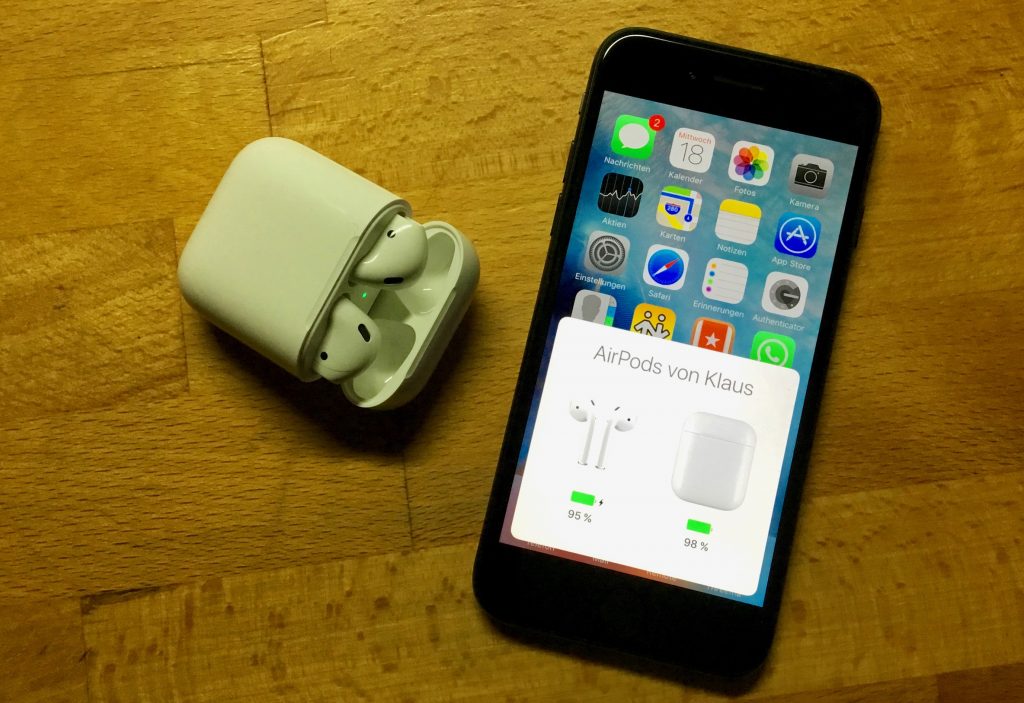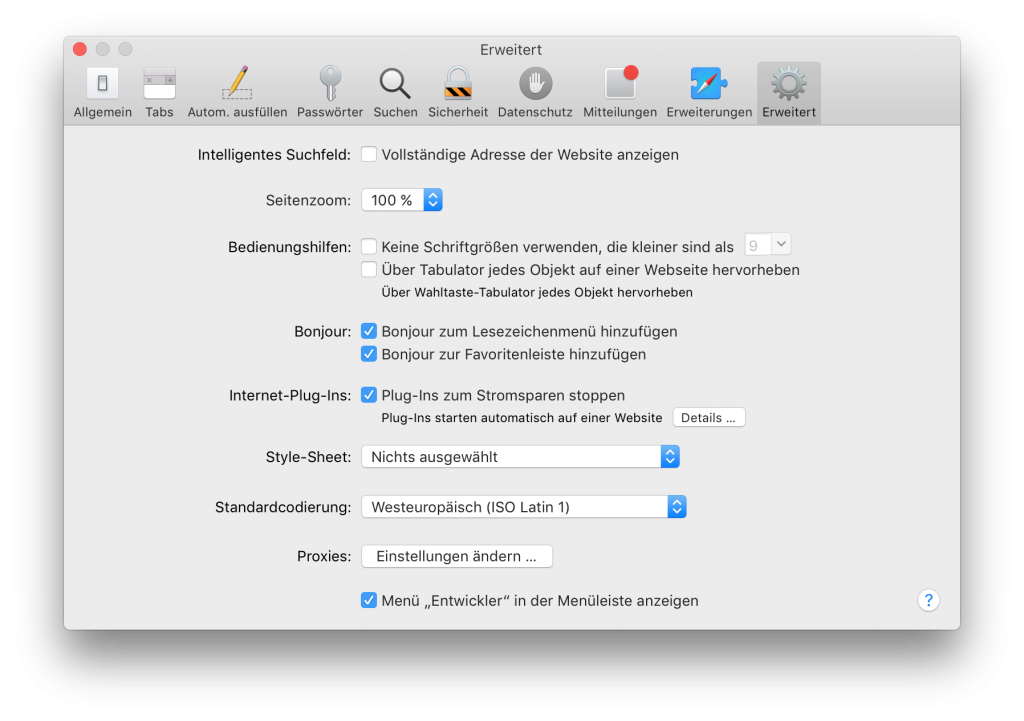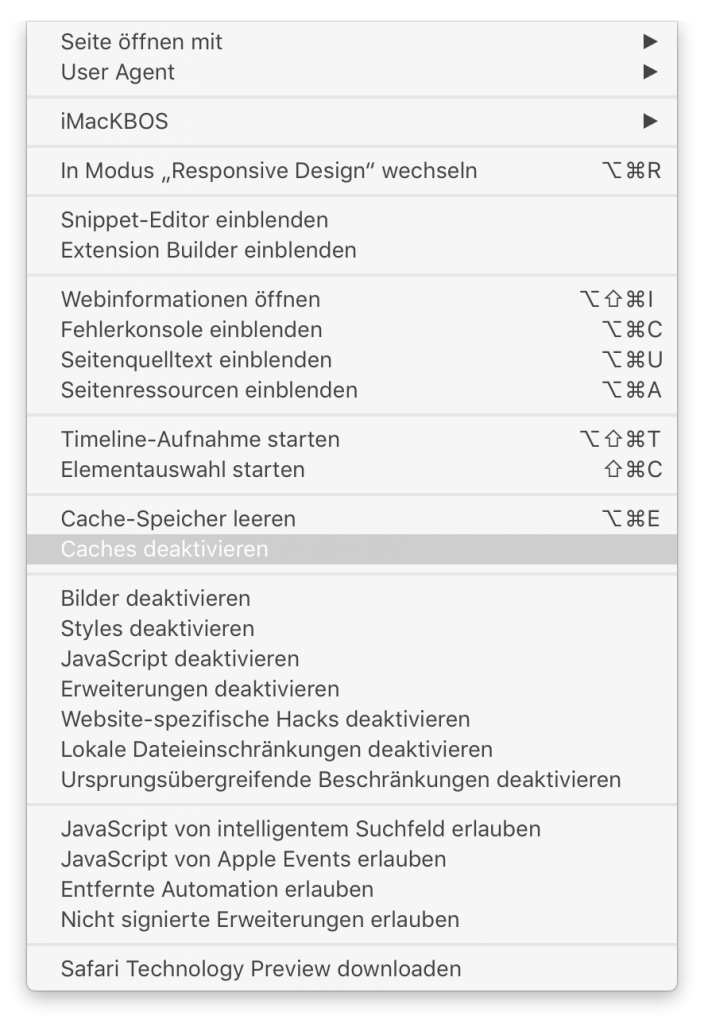Zum wiederholten Mal wurde ich mit einem Problem konfrontiert, welches ich zunächst nicht lösen konnte. Es handelt sich um eine plötzlich fehlschlagende, bzw. einfach nicht mehr stattfindende Synchronisierung von Kontakten (Adressen, vCards) via iCloud Synchronisation.
Bisher arbeitete die Synchronisation von Adressen innerhalb eines iCloud-Kontos, welches als sekundäres Konto auf mehreren Rechnern zum Abgleich gemeinsam genutzter Adressen genutzt wird, problemlos und unauffällig – also eigentlich wie gewünscht und von Apple erwartet.
Es kam nun erneut eine Meldung eines Kunden, dass immer wieder einzelne Kontakte nicht synchronisieren, also der Adressbestand deutlich bis massiv zwischen den einzelnen Rechner variiert. Teilweise kommt der Sync ganz zum Erliegen oder „nur“ nach manuellem Ändern einzelner vCards syncen diese wieder.
Für den Apple Premium Service Provider CMC Computer Handels GmbH, dessen Kunden betroffen war, arbeitet neben mir u.a. auch Alexander Harm auf Honorarbasis. Ebenso unterstützt er mich in IT Belangen tatkräftig. Ich schätze seine Kompetenz und seine hocheffektive Recherchearbeiten.
Er fand folgende Ursache und Lösung für dieses Problem und fasste es nachfolgend zusammen. Danke für deine Lösung, Alexander:
Outlook fügt Visitenkarten einen Eintrag „X-MS-OL-DESIGN“ hinzu, den Apple nicht versteht. Um das Problem zu lösen, muss man sich direkt bei iCloud.com anmelden, dort alle Kontakte auswählen und exportieren. Diese Liste dann im Texteditor der Wahl (z. B. TextWrangler) nach oben genanntem Eintrag durchsuchen und sich die Namen notieren.Dann die Software BusyContacts (http://www.busymac.com/busycontacts/) laden, installieren und den betroffenen Account synchronisieren, BusyContacts verschluckt sich nämlich nicht. Die oben notierten Kontakte editieren (z. B. eine Notiz hinzufügen) und BusyContacts löscht den ungültigen Eintrag und synchronisiert den Kontakt zurück. Jetzt synchronisiert auch Apples Kontakte App.